在使用阿里云服务器的过程中,重启服务器后网站或宝塔面板无法访问的情况较为常见。通常,这种问题的主要原因是防火墙规则的限制,导致网站服务无法正常对外提供访问。本文将详细介绍如何排查并解决该问题,确保服务器恢复正常运行。
一、问题分析
🔹 现象:阿里云服务器重启前网站正常运行,重启后无法访问,包括:
- 网站无法访问(浏览器提示连接超时或无法访问)
- 宝塔面板无法登陆
- SSH 远程连接正常
🔹 主要原因:服务器防火墙规则重置或生效,导致端口被屏蔽。
二、解决方法
1. 远程连接服务器
首先,我们需要使用阿里云控制台或 SSH 远程连接登录服务器。
(1)通过阿里云控制台远程连接
- 登录阿里云控制台(点击进入)。
- 在云服务器 ECS 控制台,找到你的实例。
- 点击“远程连接” 进入命令行界面。
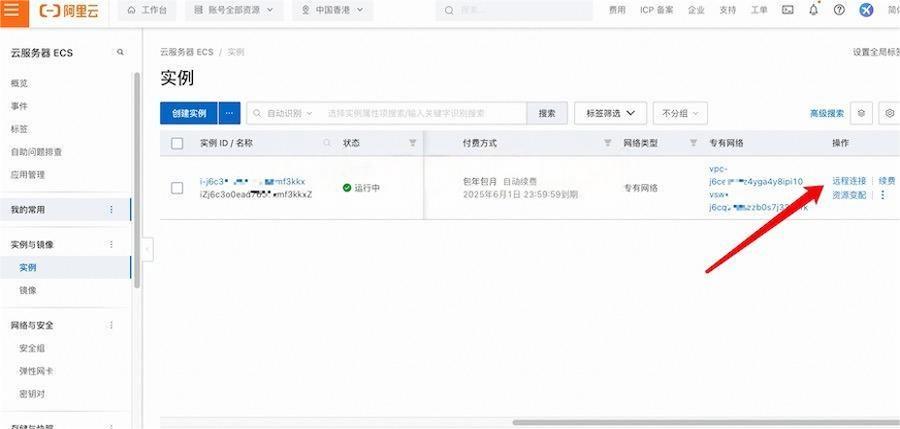
(2)使用 SSH 连接
如果你本地已安装 SSH 客户端(如 PuTTY / XShell / Windows Terminal),也可以使用 SSH 方式连接:
ssh root@你的服务器IP地址
2. 停止防火墙并清除规则
执行以下两条命令,关闭防火墙 并 清除所有 iptables 规则:
sudo systemctl stop firewalld
sudo iptables -F

命令解释
sudo systemctl stop firewalld:停止 firewalld 防火墙服务。sudo iptables -F:清空 iptables 规则,解除端口封锁。
一键执行
你也可以直接输入 一行命令 来执行:
sudo systemctl stop firewalld; sudo iptables -F
这样,两条命令会依次执行,无需手动输入第二条。
3. 重新检查端口开放状态
执行以下命令,查看服务器端口是否正常开放:
netstat -tunlp
- 如果网站端口(80/443/8888 等)未显示,可能是 Web 服务器未启动,需手动重启:
sudo systemctl restart nginx # 适用于 Nginx
sudo systemctl restart httpd # 适用于 Apache
sudo systemctl restart bt # 适用于宝塔面板
三、防火墙安全加固(可选)
🔹 长期关闭防火墙可能导致服务器不安全,建议手动添加开放端口规则,然后重新启用防火墙。
1. 开放必要端口
sudo firewall-cmd --zone=public --add-port=80/tcp --permanent
sudo firewall-cmd --zone=public --add-port=443/tcp --permanent
sudo firewall-cmd --zone=public --add-port=8888/tcp --permanent
sudo firewall-cmd --reload # 重新加载防火墙规则2. 启用防火墙
sudo systemctl start firewalld
四、总结
| 问题 | 解决方案 |
|---|---|
| 网站/宝塔无法访问 | 关闭防火墙:sudo systemctl stop firewalld |
| 端口封锁导致无法访问 | 清空规则:sudo iptables -F |
| Web 服务器未启动 | 重启 Nginx/Apache:sudo systemctl restart nginx |
| 长期安全解决方案 | 手动放行必要端口后重启防火墙 |

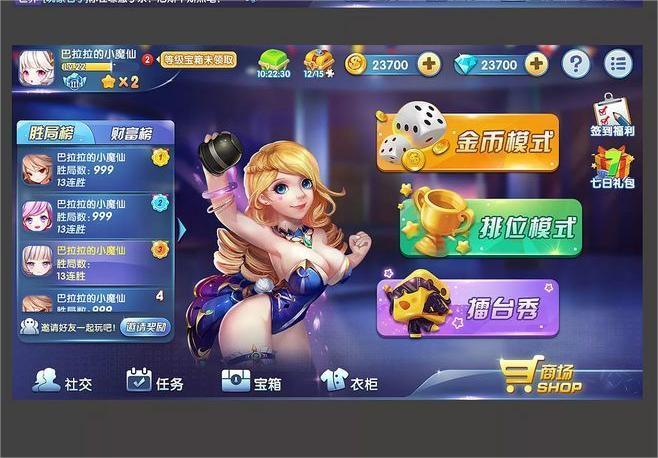
![[网狐常用数据库管理工具] 批量添加机器人 / 金额调整助手-](https://www.264rose.com/wp-content/uploads/2025/10/c4ca4238a0b9238-12.jpg)
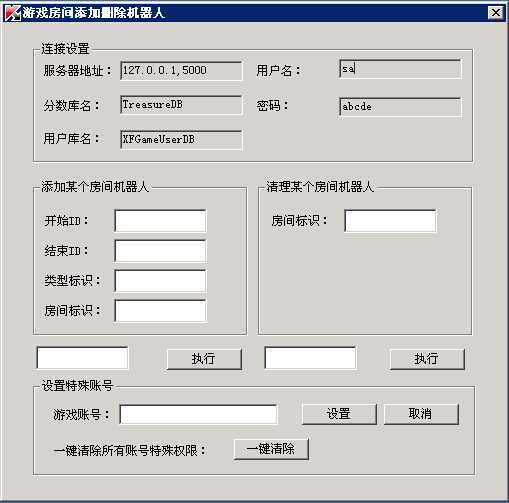
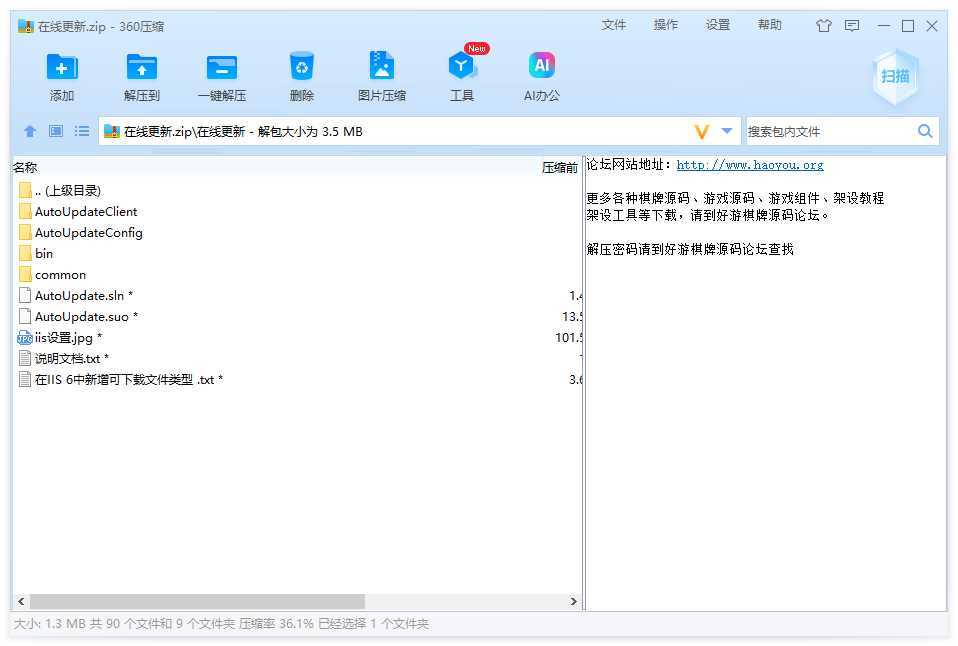
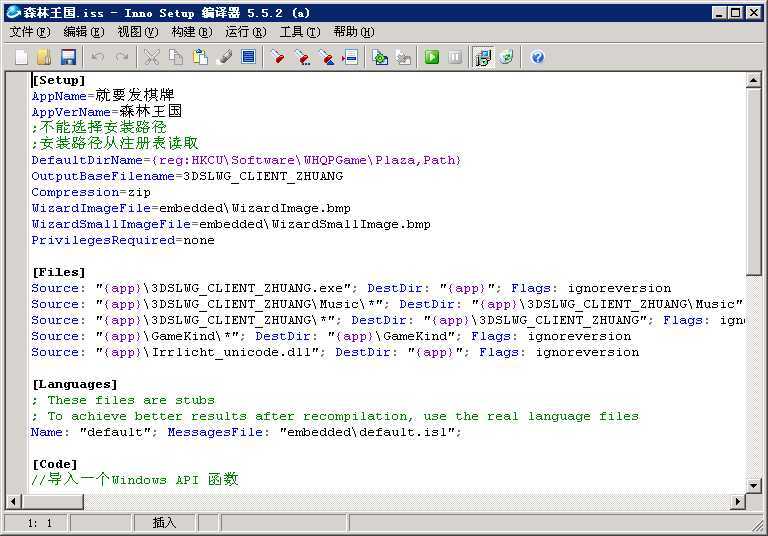
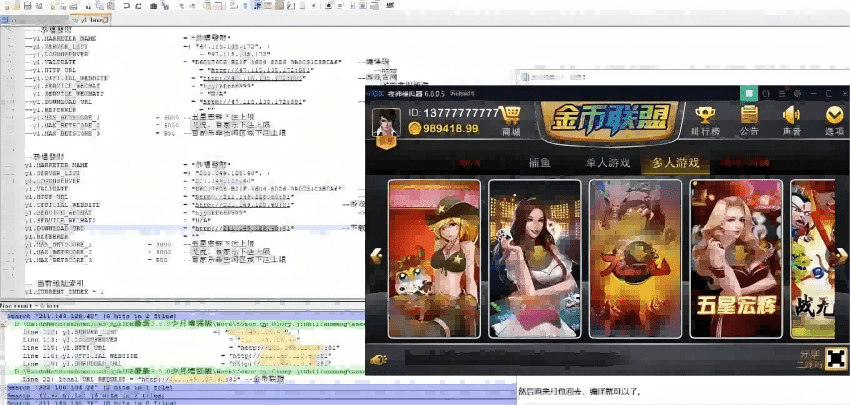
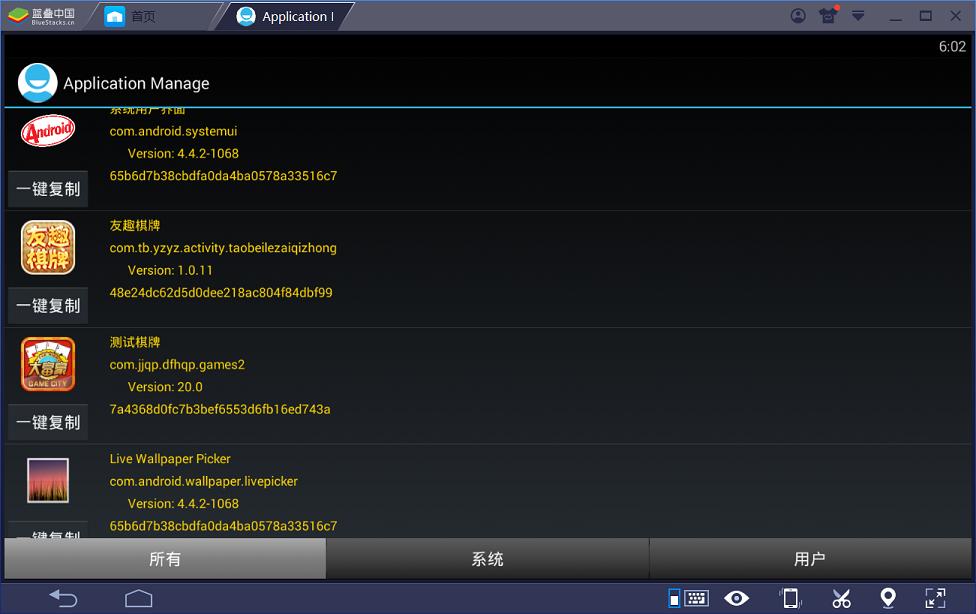


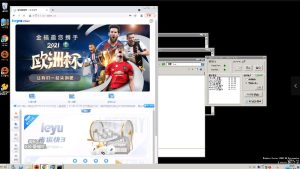
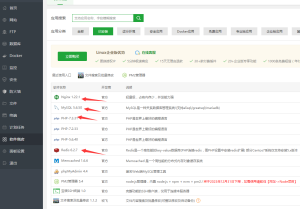

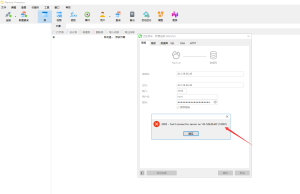


![[源码分享] 创胜系列定制版本嘉年华房卡源代码【开发引擎Cocos Creator2.4.3】-](https://www.264rose.com/wp-content/uploads/2024/10/c4ca4238a0b9238-10.jpg)




